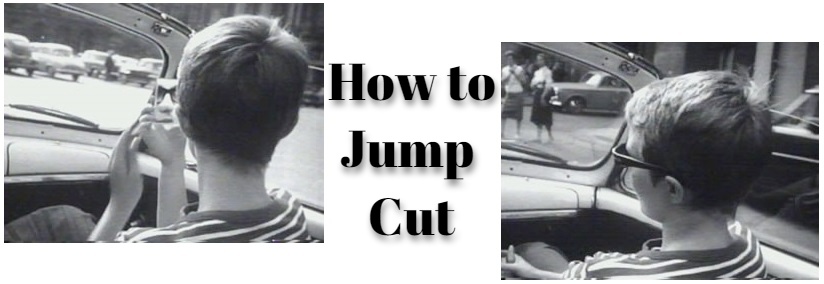
No importe que esté haciendo una película o un video para YouTube, jump cut es una excelente técnica para hacer que el contenido de su video se destaque. Si se usa correctamente, puede crear sensaciones y efectos adicionales aunque no se muestren en la pantalla. También puede usar corte de salto para hacer que su video se mueva más rápido si quieres que sea limpio y deslizante.
En las partes siguientes, aprenderá qué es el jump cut y cómo usar jump cut en su video.
- Parte 1. ¿Qué es un Jump Cut/Corte de Salto?
- Parte 2. ¿Cuándo y Cómo Usar Jump Cut?
- Parte 3. ¿Cómo Hacer Jump Cut en un Video?
¿Qué es un Jump Cut/Corte de Salto?
Un jump cut es un corte o una transición en una toma continua de una escena. Después de cortar unos fotogramas de la toma, el corte final parecerá que está saltando hacia adelante en el tiempo. Hay dos requisitos cruciales para hacer un corte de salto, uno es que la posición de cámara no debe variar mucho antes y después del corte de salto. El otro es que ángulo de la cámara no puede cambiar demasiado.
Existe una directriz llamada regla de los 30 grados para evitar los jump cuts, porque un jump cut se consideró como un ‘error gramatical’ en la creación de película. Pero en la industria cinematográfica moderna, se ha utilizado mucho para intensificar ciertos tipos de efectos o emociones.
¿Cuándo y Cómo Usar Jump Cut?
Jump cuts puede ser chocantes cuando se utilizan en exceso. Pero si los usa correctamente, es una excelente técnica para hacer que su video o película sea más diámico. Hay unas ocasiones en las que puede aplicar los jump cuts:
1. Para Mostrar el Paso de Tiempo
para mostrar el paso de tiempo de una forma rápida, puede filmar el reloj y cortar la mayoría de las partes, pero sólo los puntos que pueden mostrar el paso del tiempo. O también puede filmar el sol, quedarse sólo con el amanecer, el mediodía y la puesta de sol.
2. Para Acortar una Conversación larga
Cuando hace una recapitulación de un debate, una entrevista o un diálogo largo, puede eliminar las partes innecesarias y quedarse sólo con lo importante de la conversación.
3. Para Añadir Efectos Especiales
Puede descubrir muchos cortes de salto en las películas que enfatizan un determinado tipo de efecto, emoción o personaje. Por ejemplo, en la película El Señor de los Anillos, el uso de los jump cuts muestra a Gollum teniendo una conversación con su yo imaginario para amplificar su esquizofrenia.
¿Cómo Hacer Jump Cut en un Video?
En esta parte, le mostraremos cómo hacer la edición de jump cut en su video. Y el edior de video que vamos a usar hoy es TunesKit AceMovi, puede editar fácilmente su video con esto incluso es un principiante.

TunesKit AceMovi Video Editor es un editor de video todo en uno que proporciona múltiples efectos y transiciones. Tiene un grabador de pantalla que puede grabar imagenes y el sonido que sale de su computadora. Como un editor de video para los principiantes, AceMovi está equipado con funciones como pantalla dividida, filtros, animaciones, textos y biblioteca de música. La interfaz fácil de usar viene con todos los efectos y herramientas que necesita para embellecer su video.

TunesKit AceMovi Video Editor
La seguridad ha sido verificada. 5,481,347 personas lo descargaron.
- Funciones básicas y avanzadas para mejorar su video
- Múltiples filtros, transiciones, textos, efectos de sonido, música
- Interfaz fácil de usar
- Importar tanto fotos o videos como quiera
- Hacer jump cut en solo unos pasos
A continuación, le mostraremos cómo hacer corte de salto en su video con TunesKit AceMovi. Antes de editar video, asegúrese de que haya instalado TunesKit AceMovi en su computadora, este programa está totalmente compartible con el sistema de Windows y Mac.
Añadir Archivos de Video a TunesKit AceMovi

Abra TunesKit AceMovi en su computadora, luego importe su video al cuadro de medios AceMovi arrastrando y soltando. O también puede hacer clic en botón Importar para añadir archivos de video.
Añadir Video a la Línea de Tiempo
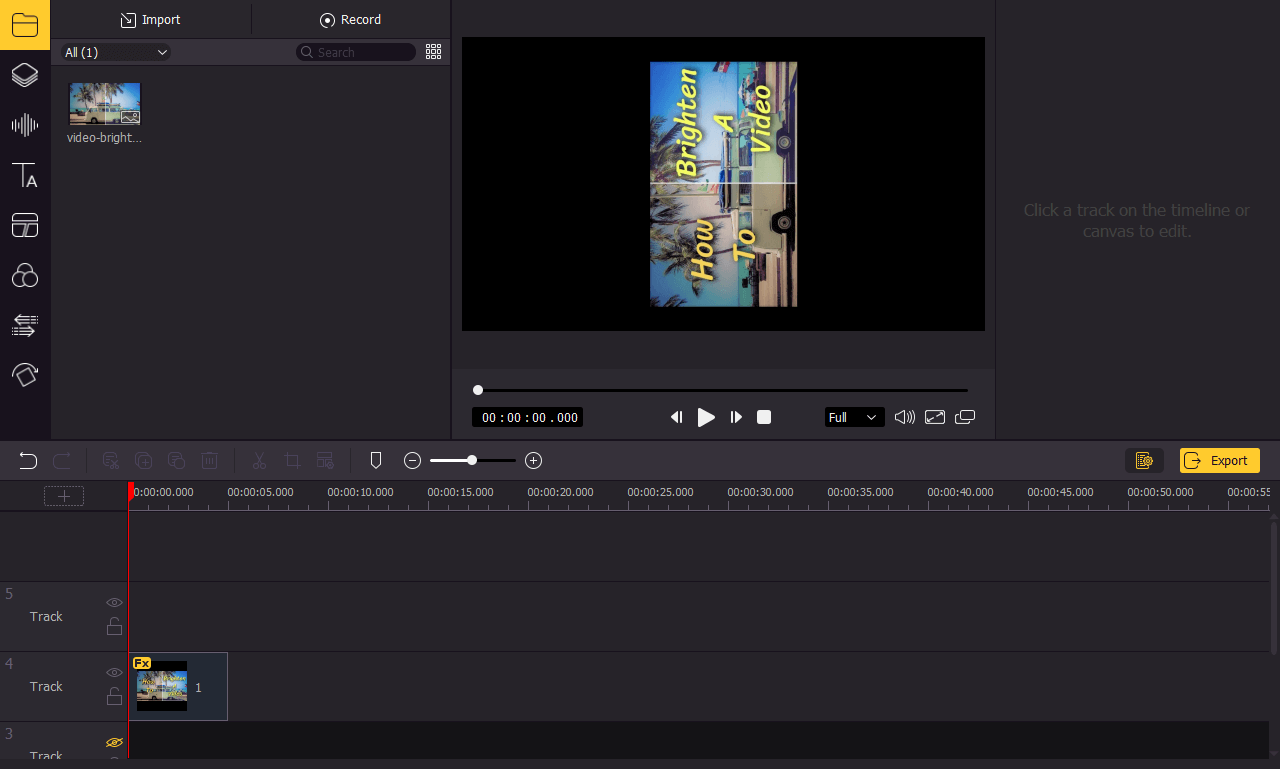
Arrastre y suelte el video a la línea de tiempo para que pueda hacer ediciones detalladas. Puede arrastrar el control deslizante sobre la línea de tiempo para acercar o alejar la línea de tiempo y poder editar su video más fácilmente.
Dividir su Video para Crear Jump Cuts
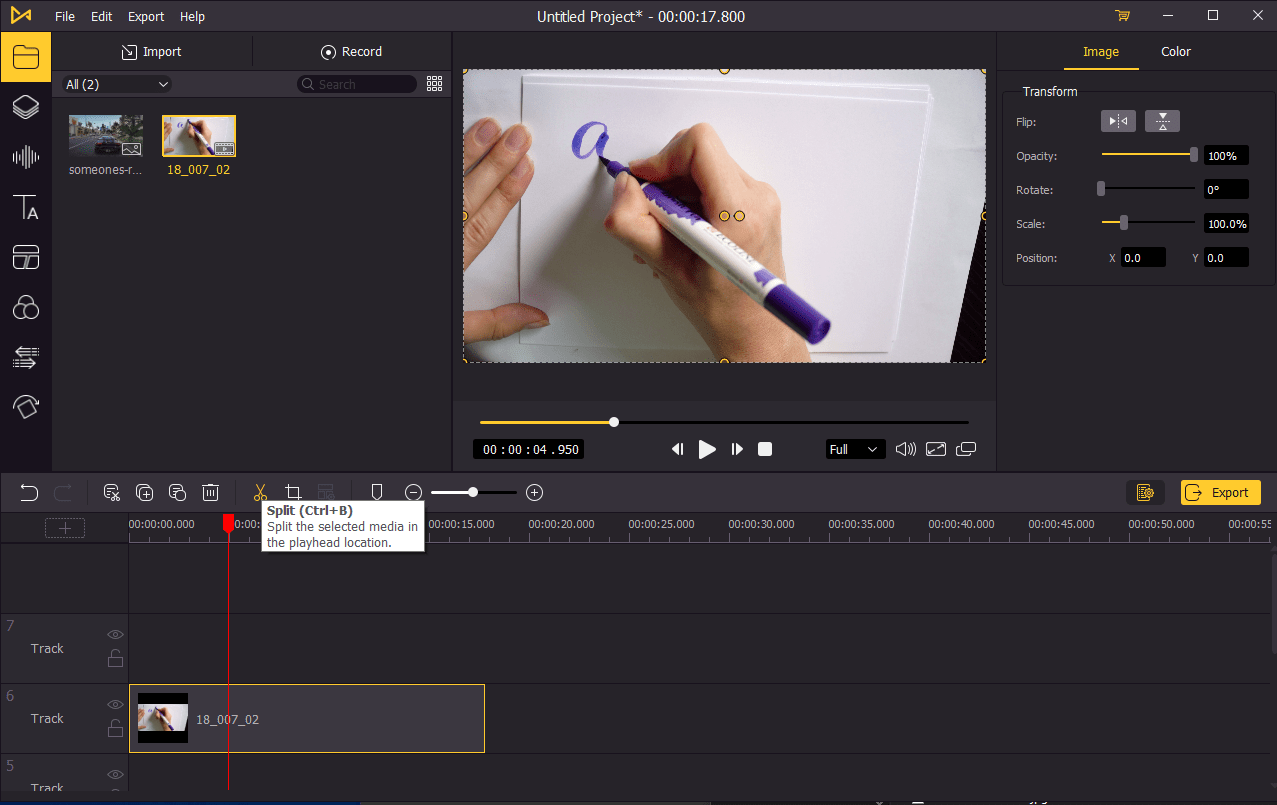
Para hacer jump cuts, debería cortar y eliminar las partes sin importancia en su video y combinar el resto del video para que parezca que está saltando en el tiempo.
Para cortar su video, mueva el cabezal de reproducción al punto donde quiere dividir, luego haga clic en ![]() para dividir el video. Luego, vaya al punto donde desea terminar el corte y haga clic en el icono de división por nueva vez. Haga clic derecho en la parte que desea eliminar y seleccione la eliminación de ripple. Es posible que tenga que hacer este proceso varias veces. Después de hacer los cortes de salto, puede pulsar en la barra espaciadora para previsualizar su video.
para dividir el video. Luego, vaya al punto donde desea terminar el corte y haga clic en el icono de división por nueva vez. Haga clic derecho en la parte que desea eliminar y seleccione la eliminación de ripple. Es posible que tenga que hacer este proceso varias veces. Después de hacer los cortes de salto, puede pulsar en la barra espaciadora para previsualizar su video.
Exportar Video con Jump Cut

Al finalizar la edición de su video, haga clic en el botón Exportar en el centro a la izquierda y exporte su video. Haga clic en Configuraciones, será capaz de elegir los parámetros de salida. Además, haciendo clic en el botón Cambio, puede cambiar la ruta de salida.
